Как вручную обновить виндовс 7: Где скачать обновления для Windows 7
Содержание
Вот обновления, которые необходимо установить в Windows 7, если вы хотите получать летние обновления.
Вычисление
0 6.145 3 минут на чтение
Поддержка Windows 7 истекает в январе 2020 года. С этой даты эта операционная система больше не будет получать все виды бесплатной поддержки и обновлений после 10 лет работы на рынке и миллиардов установок на протяжении всего жизненного цикла. Однако, чтобы подготовить эту операционную систему к новым расширенным платным обновлениям, Microsoft должна реализовать меры безопасности в операционной системе, поддержку SHA-2 , поддержка, которая достигла всех пользователей в этом месяце в форме обновления безопасности и что, если мы не установим их, мы не сможем обновлять Windows 7 с лета, когда использование этих подписей станет обязательным.
С июля этого года Microsoft сделает использование SHA-2 обязательным чтобы обновить Windows 7, чтобы пользователи, не установившие последнюю версию обновления системы безопасности эксплуатации, которую мы увидим ниже, останутся без их получения. обновления за 6 месяцев до того, как Microsoft даже прекратит официальную поддержку.
обновления за 6 месяцев до того, как Microsoft даже прекратит официальную поддержку.
Чтобы добавить Поддержка SHA-2 в Windows 7 и гарантируем, что с лета мы продолжим получать обновления через Центр обновления Windows, необходимо установить патчи KB4474419, KB4490628 et KB4484071.
Далее мы объясним, как их загрузить и как проверить, установлены ли они.
Как скачать обновления KB4474419, KB4490628 и KB4484071 для Windows 7
Обновление KB4474419 отвечает за добавление поддержки подписи кода SHA-2 в Windows 7 с пакетом обновления 1 (SP2008) и Windows Server 2 R1 с пакетом обновления XNUMX (SPXNUMX). Как и ожидалось, Microsoft допустила ошибку при реализации этого алгоритма в операционной системе, и она есть. что вмешивается KB4490628, Патч, предназначенный для исправления ошибки и обеспечения бесперебойной работы SHA-2 в Windows 7. Ни одно из обновлений не бесполезно без другого, поэтому, чтобы иметь SHA-2 в Windows 7 и этот алгоритм можно использовать в Центре обновления Windows, необходимо установить оба исправления.
Наконец, обновление KB4484071 отвечает за установку Windows Server Update Services 3.0 с пакетом обновления 2 (WSUS), также известного как WSUS 3.2, необходимого для получения подписанных обновлений в операционной системе. Начиная с WSUS 4.0, поддержка SHA-2 уже была включена в систему, и никаких дополнительных действий со стороны пользователя не требуется, но эта версия доступна только в Windows Server 2012.
Эти обновления теперь доступны всем пользователям Windows 7. Нам просто нужно открыть Центр обновления Windows в нашей операционной системе, проверить наличие новых исправлений и загрузить их в Windows. Когда все обновления будут загружены, наша система будет готова к приему новых обновлений, подписанных SHA-2.
При желании мы также можем загрузить и установить обновления Windows 7 вручную, имея возможность загрузить эти конкретные исправления по следующим ссылкам:
- KB4474419
- KB4490628
- KB4484071 (Только Windows Server 2008)
Как проверить, установлены ли в Windows 2 необходимые обновления для SHA-3.
 2 и WSUS 7
2 и WSUS 7
Чтобы проверить, установили ли мы эти обновления в Windows 7, просто проверьте историю исправлений Windows. Для этого просто откройте Панель управления операционной системы и перейдите в раздел Система и безопасность> Центр обновления Windows> Просмотр истории обновлений .
Здесь мы будем проверять наличие последних обновлений, чтобы увидеть, установлены ли у нас хотя бы два основных обновления Windows 7; KB4474419 и KB4490628.
Если у нас Windows Server 2008, просто убедитесь, что установлен KB4484071, и все.
С этими обновлениями с июля этого года мы продолжим получать обновления для Windows 7 бесплатно до января и, если мы будем платить, с января 2020 года для оплаты.
Подобные предметы
Важные изменения работы игр на Windows 7 | Технические проблемы | Аллоды Онлайн
Need help?
1. Аллоды Онлайн
Change project
2. Технические проблемы
Технические проблемы
Change category
›
- Вопросы регистрации
- Частые вопросы по игровым заданиям и аспектам
- Общее
- Внутриигровые вопросы
- Вопросы оплаты
- Безопасность аккаунта
- Технические проблемы
3. Важные изменения работы игр на Windows 7
Change question
›
- Важные изменения работы игр на Windows 7
- Проблемы со входом в игру
- Некорректное завершение работы игры
- Застрял персонаж
- Сертификат защиты истек
- Проблемы соединения и лаги
- Проблемы скачивания и установки игры
4. Create request
Create request
This section is unavailable in your language
Важные изменения работы игр на Windows 7
В мае 2021 года запуск игры станет невозможен без поддержки цифровой подписи на основе хеш-алгоритма SHA-2. Если у вашей операционной системы не установлены все обновления в «Центре обновления Windows», то можно подключить поддержку SHA-2 вручную или обновить свою Windows 7 до Windows 8 или более поздней версии. Чтобы активировать поддержку SHA-2 следуйте инструкции.
Ваша версия Windows 7 без установленного Service Pack 1:
1. Перейдите по ссылке, чтобы скачать Service Pack 1.
Поставить sp1 x86: http://download.windowsupdate.com/msdownload/update/software/svpk/2011/02/windows6.1-kb976932-x86_c3516bc5c9e69fee6d9ac4f981f5b95977a8a2fa.exe
Поставить sp1 x64: http://download.windowsupdate.com/msdownload/update/software/svpk/2011/02/windows6.1-kb976932-x64_74865ef2562006e51d7f9333b4a8d45b7a749dab. exe
exe
2. Нажмите на кнопку «Запустить», чтобы начать скачивание этого файла. Если у вас браузер отличный от Internet Explorer, то перейдите сразу к следующему пункту.
3. После того как вы скачаете Service Pack 1, появится следующее диалоговое окно, где необходимо нажать кнопку «Запустить».
4. Ознакомьтесь с подробностями перед установкой Service Pack 1 и нажмите «Далее». Обратите внимание, что компьютер может несколько раз перезагрузиться во время установки.
5. Сохраните все проекты и закройте программы, чтобы ничего не потерять, и установка прошла быстрее. Также рекомендуем нажать галочку «Автоматически перезагрузить компьютер». Установка Service Pack 1 начнется только после того, как вы нажмете на кнопку «Установить».
6. Когда установка будет завершена и ваш компьютер автоматически перезагрузится, Service Pack 1 будет полностью установлен. В некоторых случаях поддержка хеш-алгоритма цифровой подписи SHA-1 может автоматически не обновиться до SHA-2 — тогда при следующем запуске игры у вас появится инструкция, как его обновить вручную.
Ваша версия Windows 7 с установленным Service Pack 1:
1. Перейдите по ссылке, чтобы скачать обновление хеш-алгоритма цифровой подписи с SHA-1 до SHA-2.
—
Поставить апдейт x86: http://download.windowsupdate.com/c/msdownload/update/software/secu/2019/09/windows6.1-kb4474419-v3-x86_0f687d50402790f340087c576886501b3223bec6.msu
—
Поставить апдейт x64: http://download.windowsupdate.com/c/msdownload/update/software/secu/2019/09/windows6.1-kb4474419-v3-x64_b5614c6cea5cb4e198717789633dca16308ef79c.msu
2. Чтобы начать скачивание этого файла, нажмите на кнопку «Открыть». Если у вас браузер отличный от Internet Explorer, то перейдите сразу к следующему пункту.
3. После того как вы запустите установщик, выдайте доступ на открытие web-контента кнопкой «Разрешить».
4. Следующим шагом будет установка обновления. Выберите вариант «Да» и ожидайте полной установки.
5. После завершения обновления и перезагрузки компьютера хеш-алгоритм SHA-2 станет активным — теперь вы можете продолжить играть.
Как обновить Windows 7 сразу с помощью удобного накопительного пакета Microsoft
Быстрые ссылки
- Шаг 1. Установите пакет обновления 1, если он у вас еще не установлен Версия Windows 7
- Шаг 3. Загрузите и установите обновление «Service Stack» за апрель 2015 г.0006
Когда вы устанавливаете Windows 7 на новую систему, вам традиционно приходится проходить долгий процесс загрузки многолетних обновлений и постоянной перезагрузки. Больше нет: теперь Microsoft предлагает «Удобный накопительный пакет обновления 1 (SP1) для Windows 7», который по сути функционирует как пакет обновления 2 (SP2) для Windows 7. С помощью одной загрузки вы можете установить сотни обновлений одновременно. Но есть одна загвоздка.
Этот пакет обновлений, который объединяет обновления, выпущенные вплоть до февраля 2011 года, недоступен в Центре обновления Windows. Если вы устанавливаете систему Windows 7 с нуля, вам нужно приложить все усилия, чтобы загрузить и установить ее. Если вы этого не сделаете, Центр обновления Windows загрузит и установит обновления одно за другим — более медленный и утомительный способ.
Если вы этого не сделаете, Центр обновления Windows загрузит и установит обновления одно за другим — более медленный и утомительный способ.
Вот как загрузить и установить удобный накопительный пакет, чтобы вам не пришлось делать это сложным путем.
Шаг 1. Установите пакет обновления 1, если у вас его еще нет Если вы устанавливаете Windows 7 с нуля, вы можете получить это одним из двух способов:
- Установить с диска или ISO-образа, содержащего пакет обновления 1 : Microsoft предлагает для загрузки ISO-образы Windows 7. В эти образы ISO интегрирован пакет обновления 1, поэтому после установки с них у вас уже будет пакет обновления 1.
- Загрузите и установите пакет обновления 1 (SP1) Отдельно : если вы выполняли установку со старого диска Windows 7 без встроенного пакета обновления 1, вам потребуется установить пакет обновления 1. Запустите Центр обновления Windows, проверьте наличие обновлений и установите обновление «Пакет обновления для Microsoft Windows (KB976932)», чтобы установить его.
 Вы также можете загрузить пакет обновления 1 непосредственно с сайта Microsoft и установить его, минуя Центр обновления Windows.
Вы также можете загрузить пакет обновления 1 непосредственно с сайта Microsoft и установить его, минуя Центр обновления Windows.
Если вы не уверены, установлен ли у вас пакет обновления 1 для Windows 7, откройте меню «Пуск», введите «winver» в поле поиска и нажмите Enter. Если в окне указано «Пакет обновления 1», у вас установлен пакет обновления 1. Если его нет, вам необходимо установить пакет обновления 1.
Шаг 2. Узнайте, используете ли вы 32-разрядную или 64-разрядную версию Windows 7 узнать.
Нажмите кнопку «Пуск», щелкните правой кнопкой мыши «Компьютер» в меню «Пуск» и выберите «Свойства». Вы увидите эту информацию справа от «Тип системы» под заголовком «Система».
Шаг 3. Загрузите и установите обновление стека обслуживания за апрель 2015 г. Не спрашивайте нас, почему; спросите у майкрософт.
Перейдите на страницу загрузки обновления стека обслуживания за апрель 2015 г. и прокрутите вниз до ссылок для скачивания. Щелкните соответствующую ссылку, чтобы загрузить обновление для x86 (32-разрядная версия) или x64 (64-разрядная версия) Windows 7.
Нажмите ссылку «Загрузить» на следующей странице, чтобы загрузить файл, а затем дважды щелкните загруженный файл обновления, чтобы установить его.
Шаг четвертый. Загрузите и установите удобный накопительный пакет обновления Windows 7 с пакетом обновления 1 (SP1)
, обновление . Вы можете быстро загрузить удобный накопительный пакет, используя приведенные ниже прямые ссылки для скачивания. Microsoft может изменить их в любое время, поэтому отправьте нам сообщение, если эти ссылки окажутся недействительными. Если прямые ссылки для загрузки работают, вы можете пропустить загрузку обновления с веб-сайта Каталога обновлений Microsoft. Просто скачайте соответствующее обновление и запустите его, чтобы установить.
- Загрузите 64-битную версию.
- Загрузите 32-разрядную версию.
Если прямые ссылки для скачивания не работают или вы просто хотите загрузить обновление официальным способом, загрузите удобный накопительный пакет обновления 1 (SP1) для Windows 7 с веб-сайта каталога обновлений Microsoft.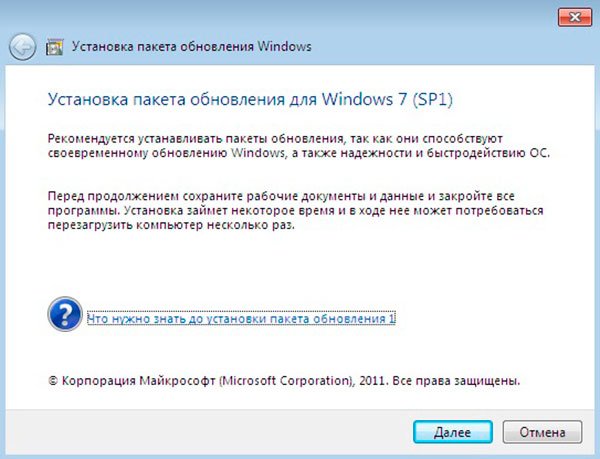
К сожалению, для этого веб-сайта требуется ActiveX, что означает, что он работает только в Internet Explorer — вы не можете использовать Google Chrome, Mozilla Firefox или даже Microsoft Edge на ПК с Windows 10.
После открытия сайта в Internet Explorer щелкните желтую информационную панель и выберите «Установить это дополнение для всех пользователей на этом компьютере». Вам нужно будет согласиться с всплывающим окном управления учетными записями пользователей после установки элемента управления ActiveX.
Вы увидите несколько пакетов обновлений, доступных для загрузки:
- Обновление для Windows 7 (KB3125574) : загрузите его, если вы используете 32-разрядную версию Windows 7.
- Обновление для Windows Server 2008 R2 x6 4 издание (KB3125574) : Загрузите это, если вы используете 64-разрядную версию Windows Server 2008 R2.
- Обновление для Windows 7 для систем на базе x64 (KB3125574) : загрузите его, если вы используете 64-разрядную версию Windows 7.

Чтобы загрузить правильное обновление для вашей системы, нажмите кнопку «Добавить» справа от него на странице.
Если вы хотите загрузить более одного обновления — например, если вы будете обновлять как 32-разрядную, так и 64-разрядную системы Windows 7 и вам нужны автономные копии исправления — вы можете нажать кнопку «Добавить», чтобы загрузить несколько обновлений одновременно.
После этого нажмите ссылку «Просмотреть корзину» в правом верхнем углу страницы.
Нажмите здесь кнопку «Загрузить», чтобы загрузить выбранное вами обновление или обновления.
Вам необходимо выбрать место для загрузки обновления. Например, вы можете выбрать папку «Загрузки» или рабочий стол.
Нажмите кнопку «Обзор», выберите папку и нажмите «Продолжить».
Начнется загрузка обновления, так что подождите, пока это не произойдет. В зависимости от выбранного вами обновления общий размер загрузки составляет от 300 МБ до 500 МБ.
После загрузки вы можете открыть папку, в которую вы загрузили обновление, и дважды щелкнуть ее, чтобы запустить и обновить систему Windows 7.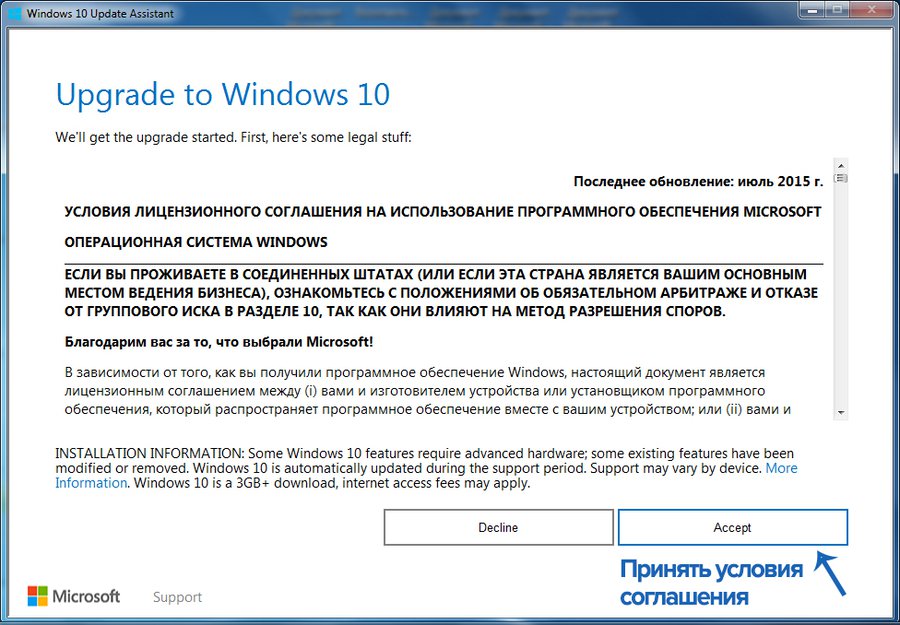
Вы также можете скопировать этот файл обновления на USB-накопитель или в сетевую папку и запустить его на дополнительных компьютерах с Windows 7, быстро обновив их, если на них уже установлен пакет обновления 1.
Этот пакет обновления устанавливает только все обновления, выпущенные после пакета обновления 1 и до 16 мая 2016 г. В него не будут добавляться будущие обновления. Если вы загружаете этот пакет после этой даты, вам потребуется установить удобный накопительный пакет, а затем запустить Центр обновления Windows, чтобы установить все обновления, выпущенные после этого пакета.
В будущем Microsoft будет предлагать одно большое обновление раз в месяц с исправлениями ошибок и стабильностью. Как обычно, он также будет предлагать небольшие обновления для проблем с безопасностью. Это должно привести к тому, что после установки большого накопительного пакета для удобства будет устанавливаться меньше обновлений.
Как вручную проверить наличие обновлений Windows 7 (пошаговое руководство с иллюстрациями)
В настоящее время очень важно постоянно обновляться, и не менее важно постоянно обновлять окна.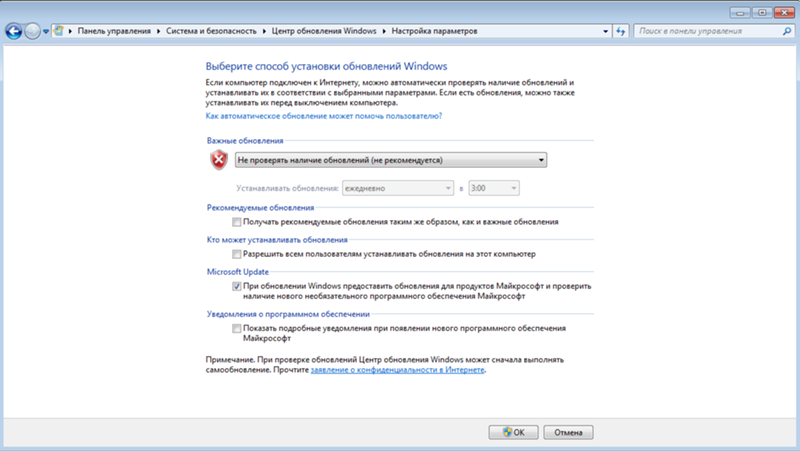 Это краткое и полное пошаговое руководство по обновлению Windows 7 расскажет вам, как выполнить обновление до последней доступной версии.
Это краткое и полное пошаговое руководство по обновлению Windows 7 расскажет вам, как выполнить обновление до последней доступной версии.
Хотя уведомления отправляются самой Windows всякий раз, когда приходит новое обновление Windows 7, некоторые потребители отключают их.
Обновление Windows 7
Кроме того, если вы хотите вручную загрузить определенную программу, например. загрузите/обновите пакет обновления Windows 7 или обновление безопасности , затем следуйте этому руководству, чтобы убедиться, что все последние обновления Microsoft Windows также обновлены на вашем ПК с Windows 7 , и выполните следующие шаги, чтобы обновить Windows 7 вручную:
Нажмите / выберите «Меню Пуск», а затем — «Панель управления Windows».
Нажмите / выберите «Система и безопасность» > «Центр обновления Windows».
Ключ продукта Windows 7
Нажмите кнопку «Проверить наличие обновлений»
Если кнопка не отображается, на левой панели текущего окна отображается другая ссылка «Проверить наличие обновлений».
Подключение к Интернету важно, если необходимо загрузить обновление для Windows 7. После подключения к Интернету нажмите кнопку / ссылку, чтобы проверить наличие обновлений, и после проверки обновлений Windows 7, если ваш компьютер обновлен, поздравляю. Если это не так, вы найдете обновления, которые могут быть дополнительно классифицированы как необязательные или важные.
Щелкните ссылку для всех обновлений, которые вы хотите установить, и щелкните Установить обновление Windows 7.
Вручную выберите обновления Windows 7, которые вы хотите установить, а затем просто нажмите OK, чтобы продолжить, чтобы появилось окно Центра обновления Windows. Windows загрузит и установит их, а вы сможете остановить их в любое время. После установки обычно требуется перезапуск для реализации обновления Windows 7.
Обновление до Windows WI 7 с Vista
Нажмите «Перезагрузить сейчас».
Перезагрузите компьютер, если требуется перезагрузка.

 Вы также можете загрузить пакет обновления 1 непосредственно с сайта Microsoft и установить его, минуя Центр обновления Windows.
Вы также можете загрузить пакет обновления 1 непосредственно с сайта Microsoft и установить его, минуя Центр обновления Windows.
